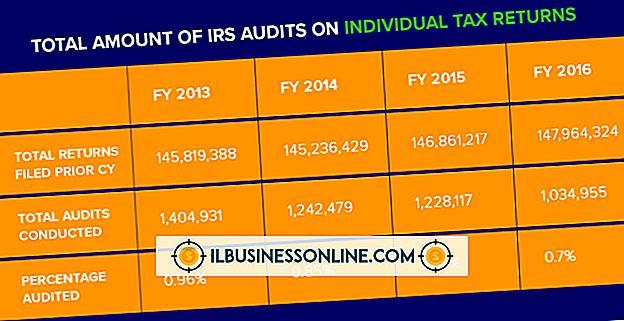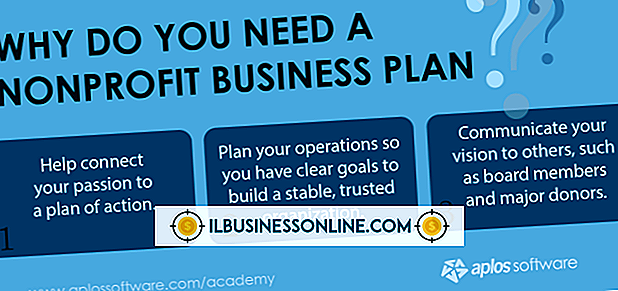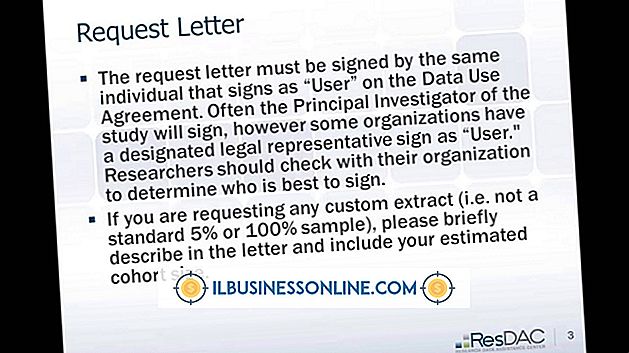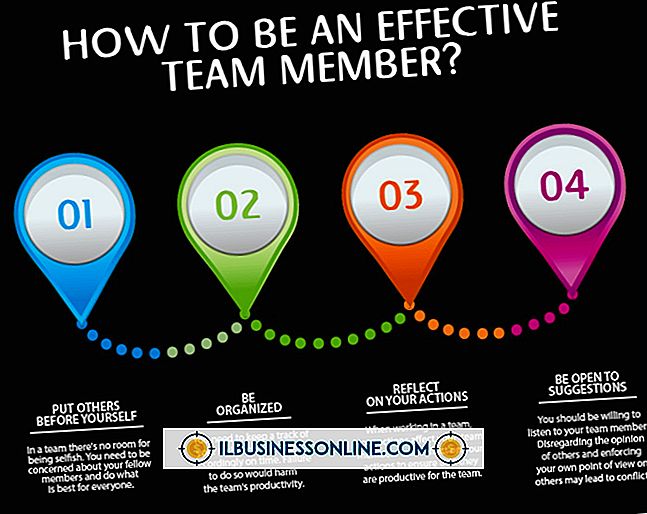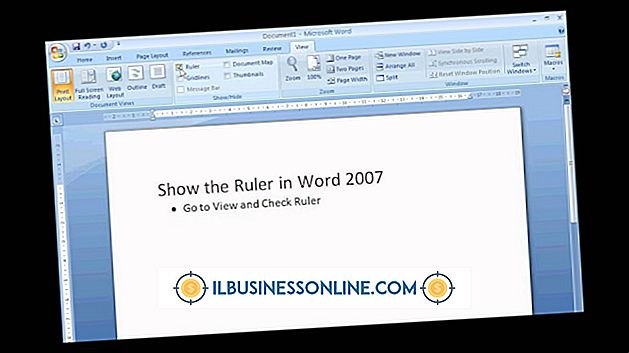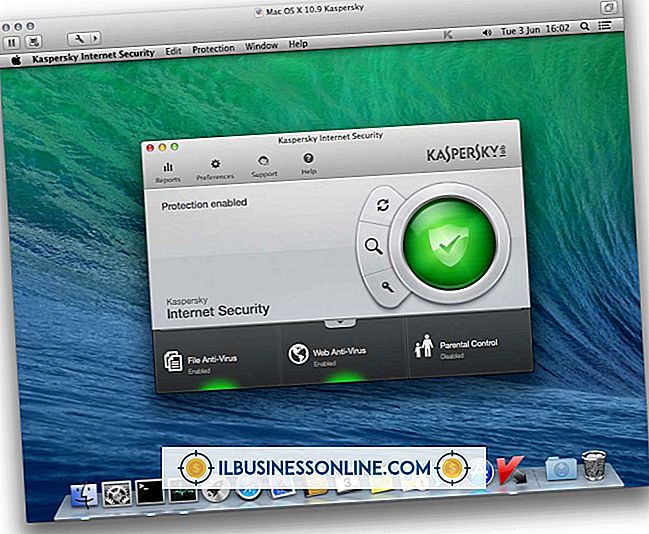Sådan repareres en rystende computerskærm

Det er nemt at tage teknologi for givet - indtil noget går galt med det. Nogle problemer er mere forstyrrende end andre, som problemer med computerskærmen. Skærmproblemer kan være særligt frustrerende, fordi computerbrug er en overvældende visuel aktivitet, og når skærmen ikke virker ordentligt, kan den betydeligt forringe kvaliteten af brugerens oplevelse. Et ret almindeligt problem er et "rystet" skærmbillede, som generelt er irriterende og kan forårsage hovedpine og øjenstamme. Heldigvis, selv om en række kilder kan forårsage dette problem, er løsningen normalt enkel og hurtig.
1.
Juster computerens skærmindstillinger. I Windows 8 skal du trykke på "Søg", skrive "Display" i søgefeltet, trykke på "Indstillinger" og derefter trykke "Display". Spil rundt med disse indstillinger, især indstillingen "Resolution", for at se, om dine tilpasninger giver nogen forbedringer.
2.
Undersøg skærmens data- og strømkabler, hvis du bruger en selvstændig skærm. Bekræft faste og sikre forbindelser. Hvis noget føles løs, stram det og se om dette løser problemet. Hvis du har ledige kabler, skal du prøve at bruge en af dem for at se om det løser skakken.
3.
Sluk andre elektriske apparater i dit hjem, der deler det samme elektriske kredsløb med din computer eller opererer inden for 20 fod. Gør det her ad gangen, så du kan spore synderen, hvis der er en. Nogle elektronik opererer på frekvenser, der forstyrrer en computerskærms ydeevne og udgør nogle af de mest almindelige kilder til en rystende skærm - især hvis shakinessen er intermitterende snarere end kontinuerlig.
4.
Degauss din computerskærm, hvis du bruger en gammeldags katodestrålerørskærm. Degaussing-processen fjerner opbygget magnetisk opladning inde i skærmen og kan reparere en rystende skærm, når kilden til shakiness er fjernet. Kig efter nedbrydningskontrolerne i indstillingerne ombord på skærmen. LCD- og LED-skærme bruger en anden teknologi og behøver ikke degaussing.
5.
Opdater dine videodrivere fra producentens hjemmeside, eller rul alle videodrivere, du for nylig har installeret, tilbage og nulstil din computer.
Tip
- Hvis ingen af disse trin fungerer, kan du have en fejlagtig computerskærm. Benyt lejligheden til at sikkerhedskopiere alle dine kritiske data, før skærmen dør helt og konsulter med en computer tekniker.